让win10电脑实现自动关机的操作方法
使用电脑办公时,可能需要设置在某个时间自动关机,win10免激活系统电脑内置有关机功能,但是很多用户不知道怎么操作?当然我们可以通过其他的软件实现,但操作比较复杂。如果你想实现电脑自动关机,不妨参考下文教程设置吧。
具体方法如下:
1、右键开始菜单,选择打开控制面板;
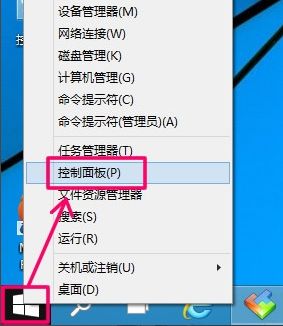
2、在控制面板打开管理工具;
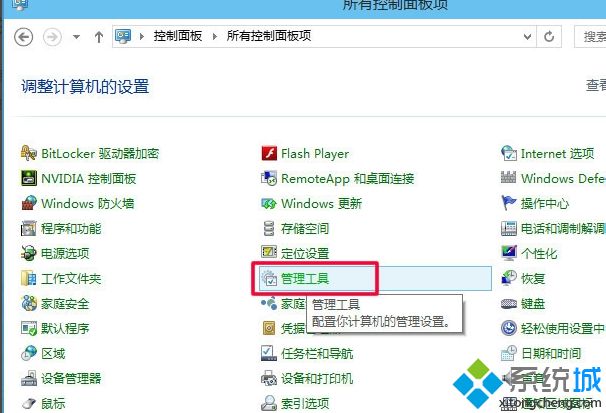
3、再打开管理工具的计划任务程序;
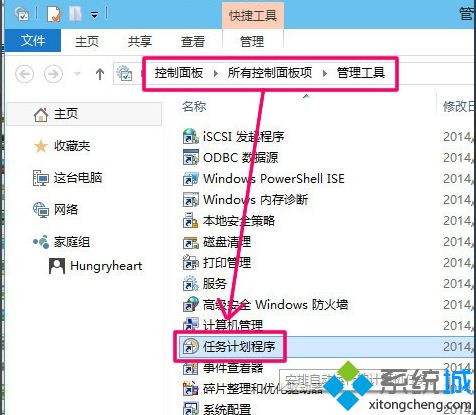
4、点击计划任务程序库,在右边空白位置右键选择[创建基本任务];
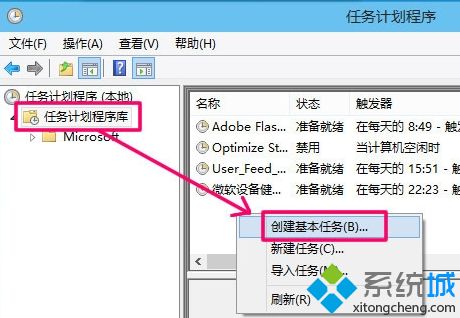
5、然后为任务命名,取一个便于记忆的名称;
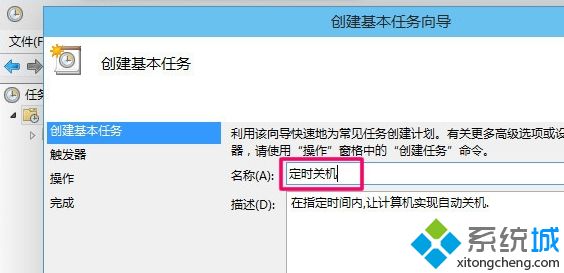
6、运行频率选择每天;
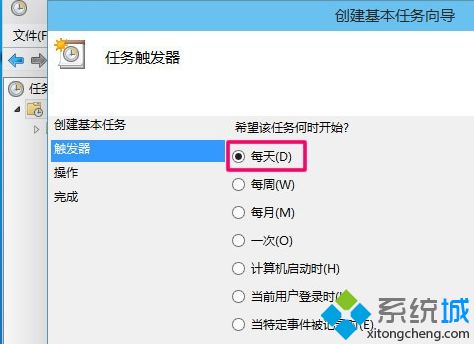
7、开始时间,也就是运行命令的时间.因为可以马上执行,所以就设置为你想关机的时刻.;
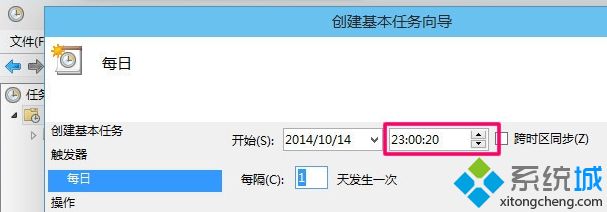
8、执行操作选择[启动程序],因为我们需要执行命令;
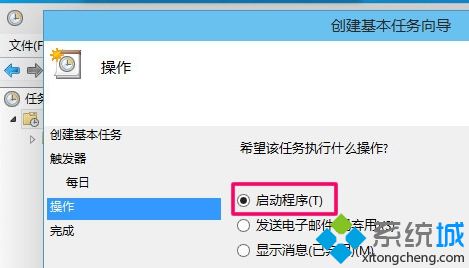
9、程序就填shutdown命令,参数就设置成-s -t 10,意为23点后的10秒执行关机.;
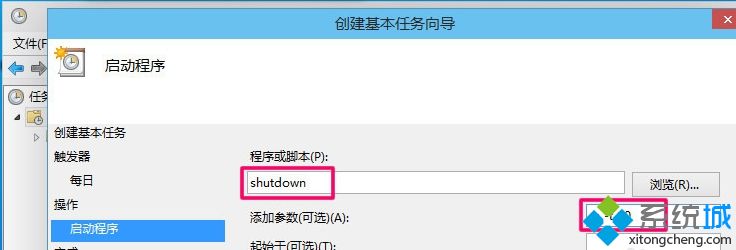
10、设置完成后,任务就存在于列表中了。
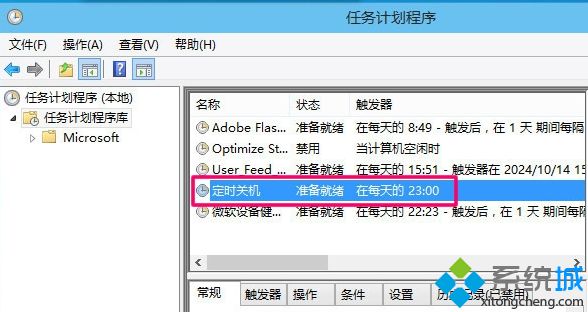
让win10电脑实现自动关机的操作方法分享到这里了,以后晚上时间下载游戏或程序,如果担心开一整晚的电脑,浪费电之类的,我们可以设置自动关机。
我告诉你msdn版权声明:以上内容作者已申请原创保护,未经允许不得转载,侵权必究!授权事宜、对本内容有异议或投诉,敬请联系网站管理员,我们将尽快回复您,谢谢合作!










